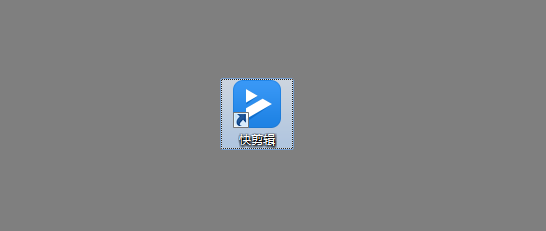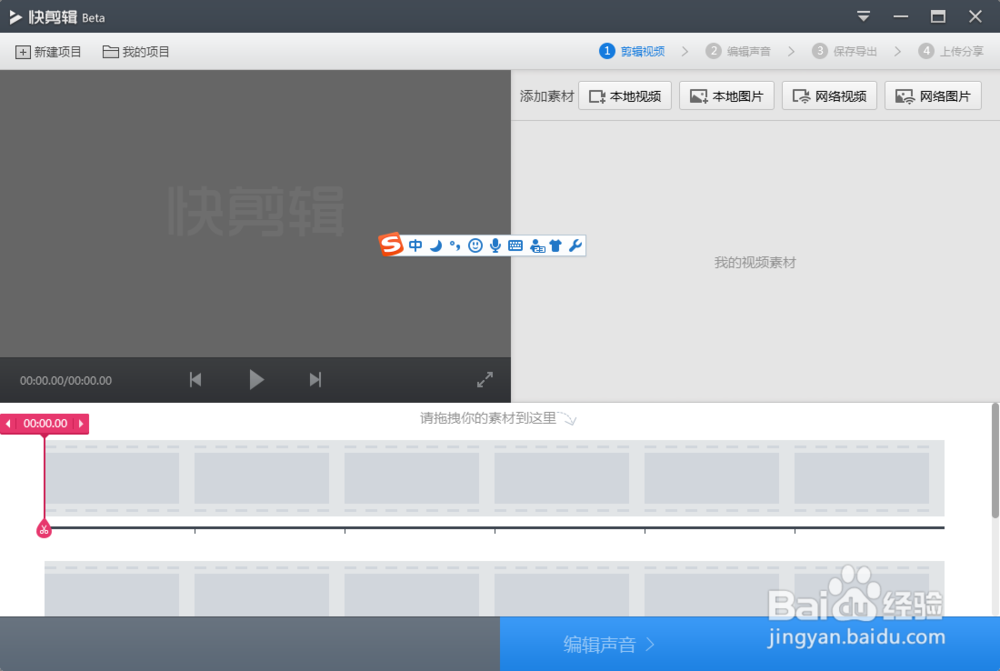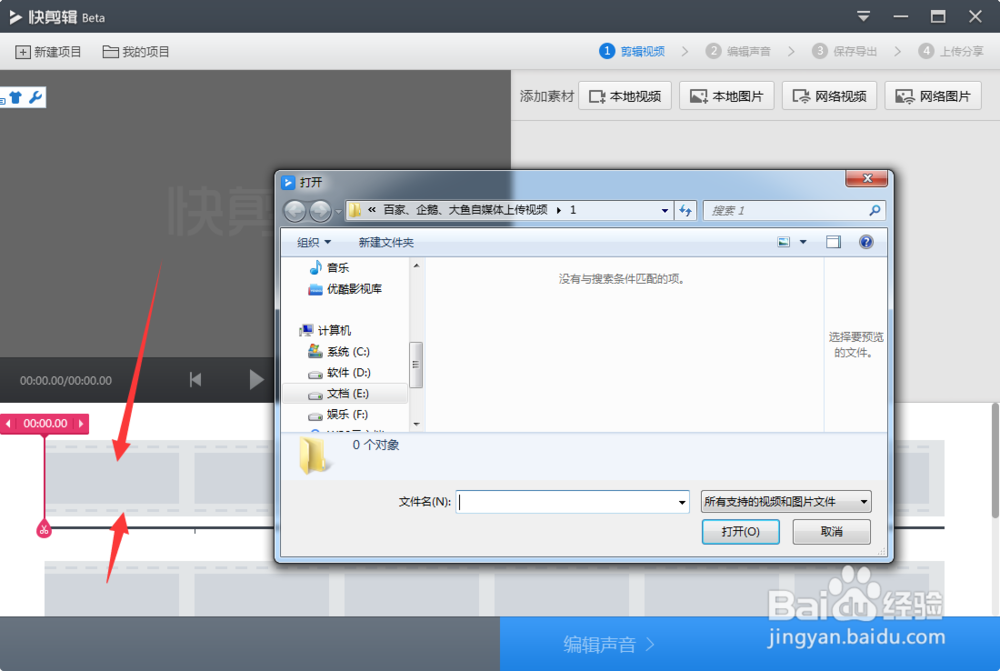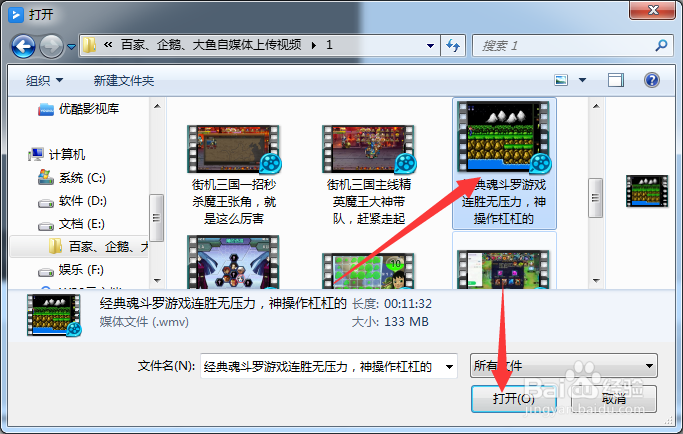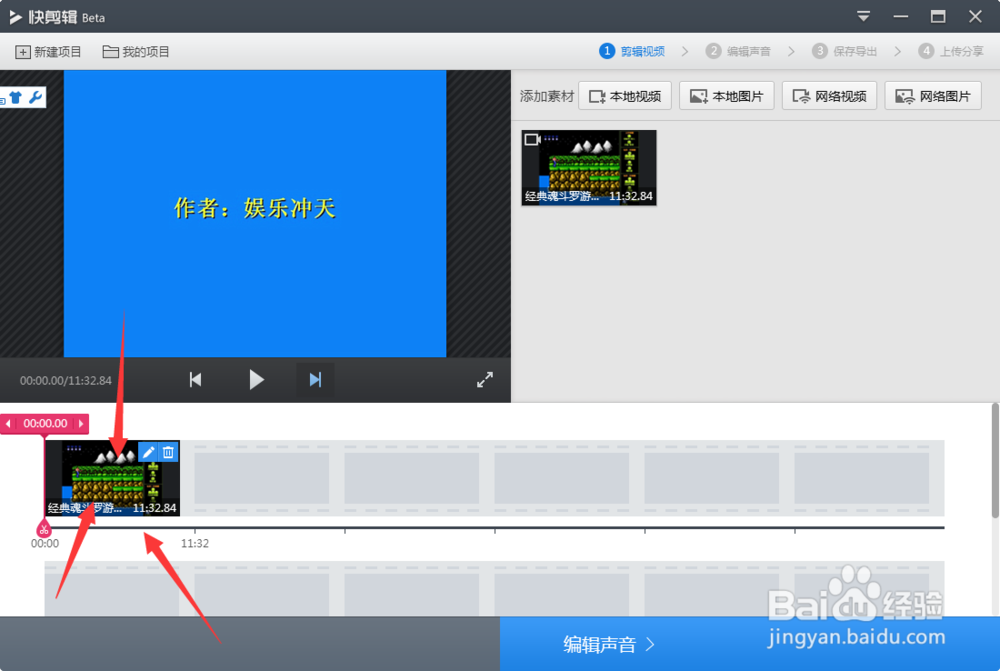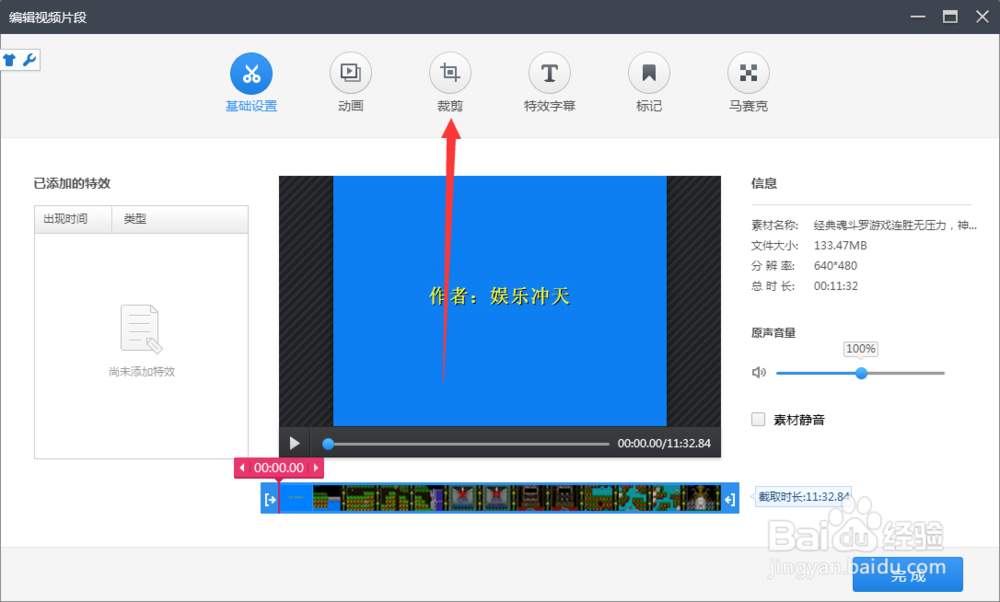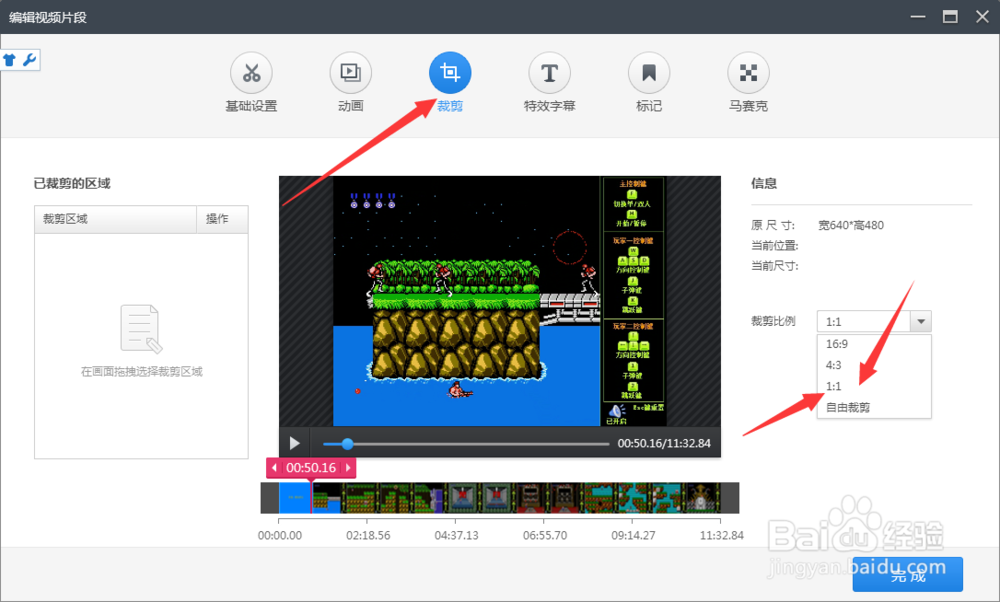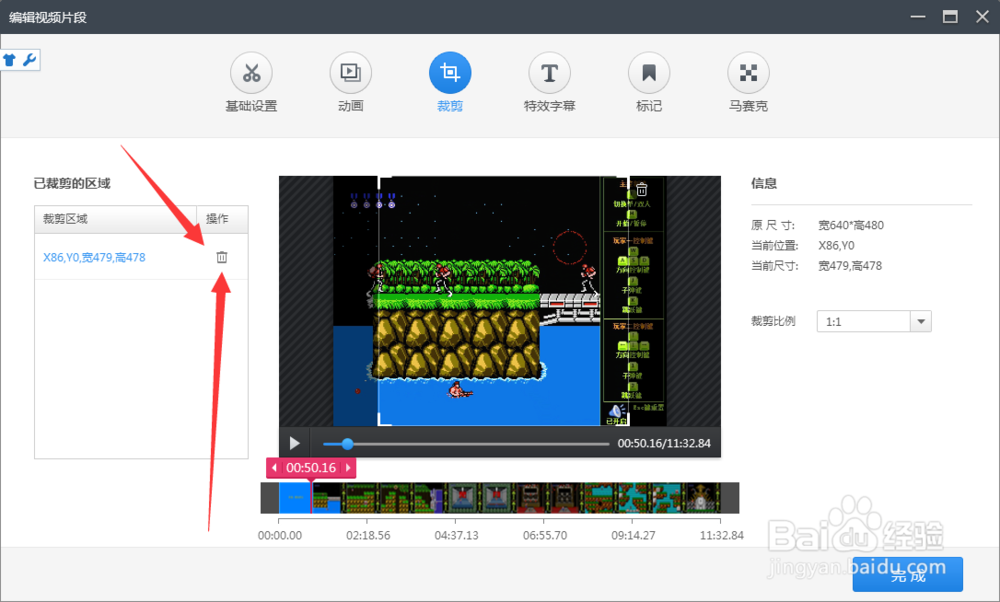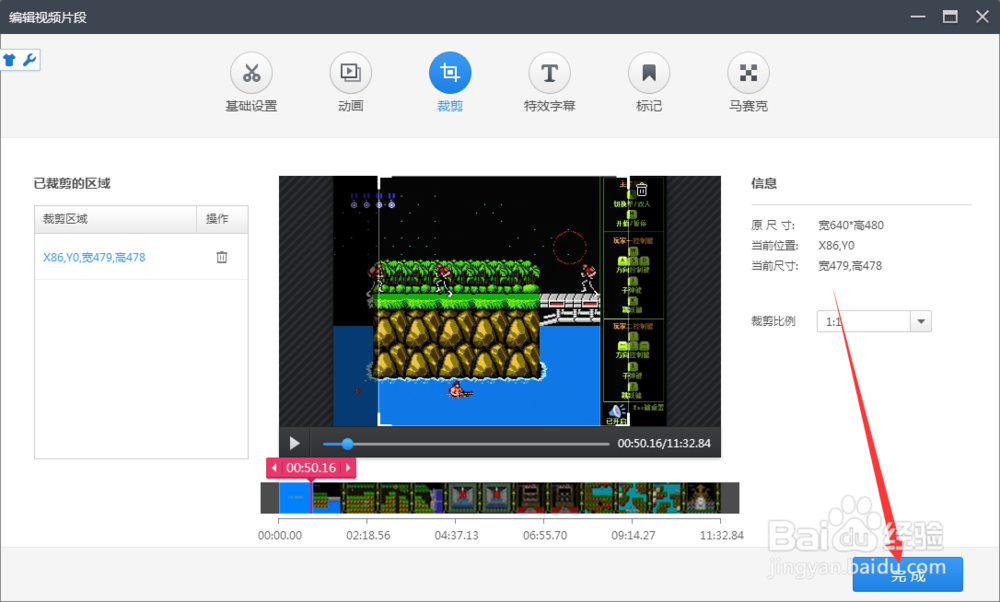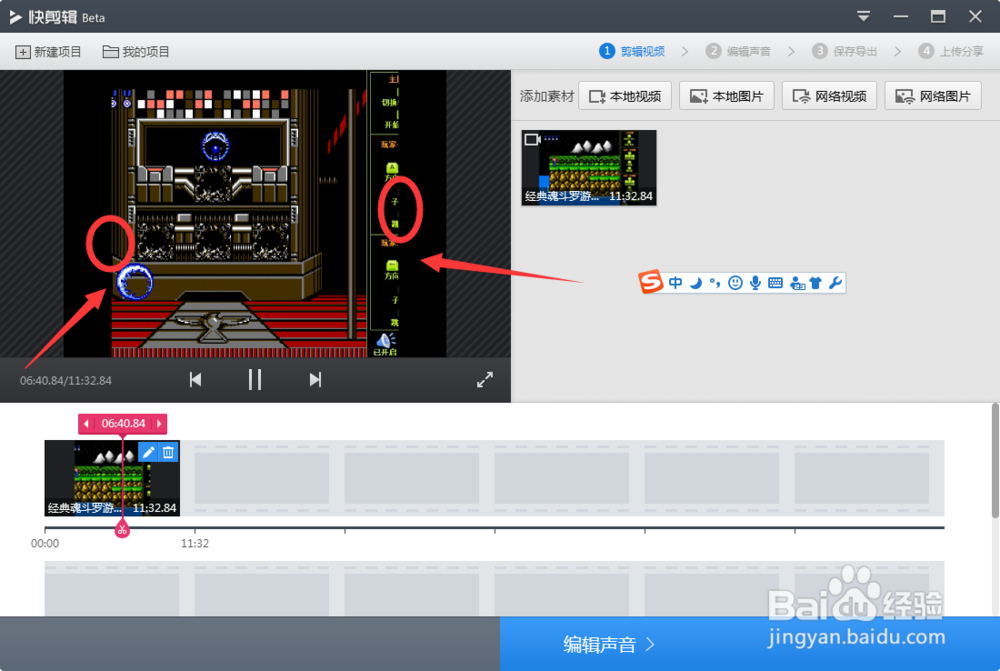360快剪辑是如何裁剪视频的
1、首先在桌面双击打开快剪辑这个软件。
2、在这个位置双击,弹出添加视频对话框。
3、添加这个视频进去。
4、双击这个视频。
5、点击裁剪。
6、点击裁剪,点击选择1:1比例。
7、点击拖拉出一个裁剪框,你可以随便移动裁剪框位置。
8、你也可以点击删除掉这个裁剪框。
9、点击完成就可以了。
10、最后看一下效果,已经裁剪好了。
声明:本网站引用、摘录或转载内容仅供网站访问者交流或参考,不代表本站立场,如存在版权或非法内容,请联系站长删除,联系邮箱:site.kefu@qq.com。